Xem mục lục
Chấm công
Hướng dẫn sử dụng
Tính năng Chấm công
- Màn hình Chấm công thể hiện trực quan trạng thái làm việc của nhân viên trong cửa hàng.
- Trên màn hình Quản lý, bạn kích menu Nhân viên (1) -> chọn Chấm công (2).
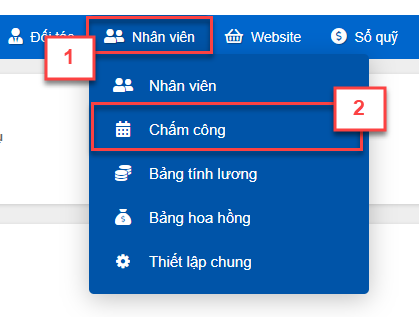
- Trên màn hình, bạn có thể xem thông tin lịch làm việc; trạng thái làm việc; đặt lịch; cập nhật chấm công; thiết lập chấm công; thêm mới, cập nhật ca làm việc; thêm mới nhân viên. Cụ thể như sau:
- Bạn kích Đặt lịch làm việc (1) -> nhập thông tin (2) -> kích Lưu (3)
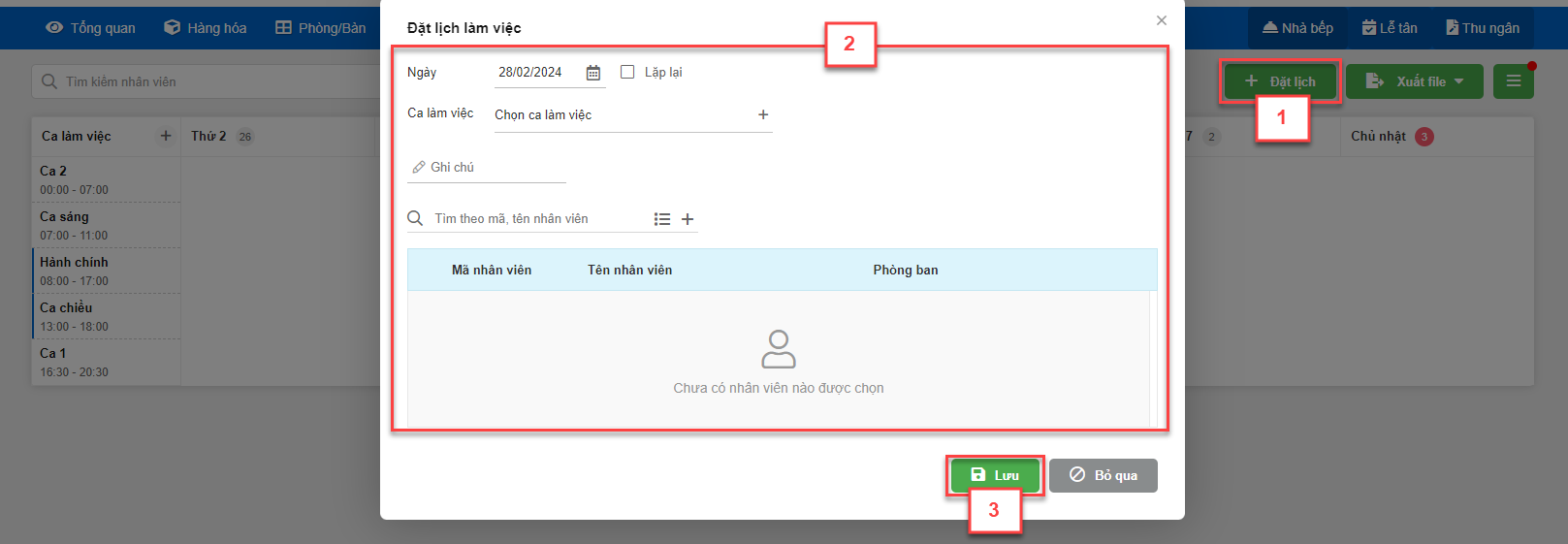
- Bạn có thể đặt lịch cho 1 ngày làm việc với nhiều nhân viên làm việc và nhiều ca làm việc

- Hoặc đặt lịch làm việc lặp lại hàng ngày hoặc cách ngày
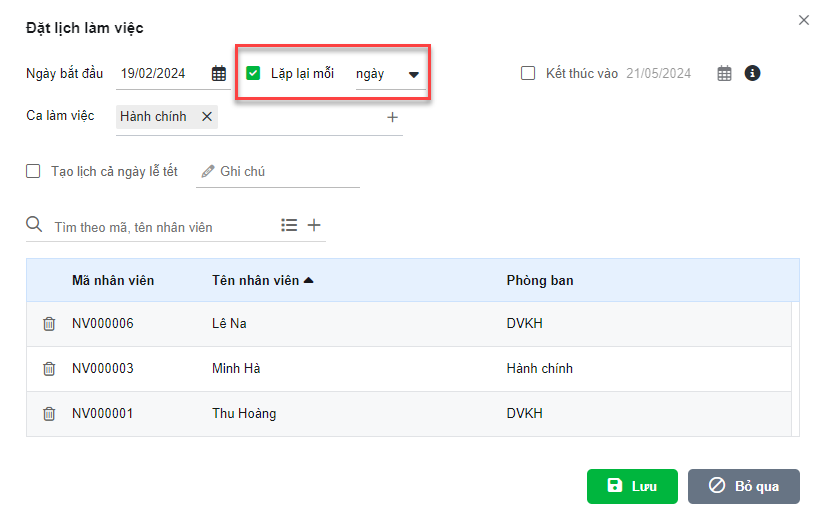
- Hay đặt lịch làm việc lặp lại mỗi tuần
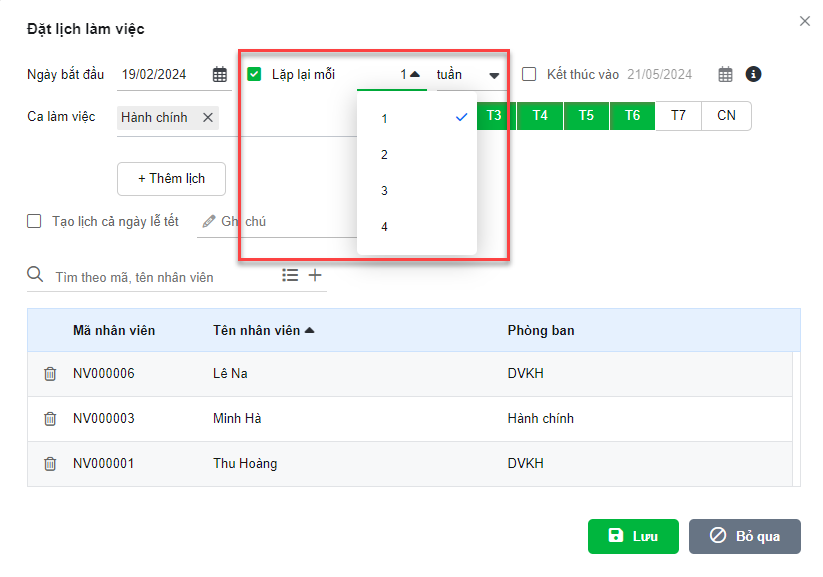
- Khi bạn chọn đặt lịch làm việc lặp lại:
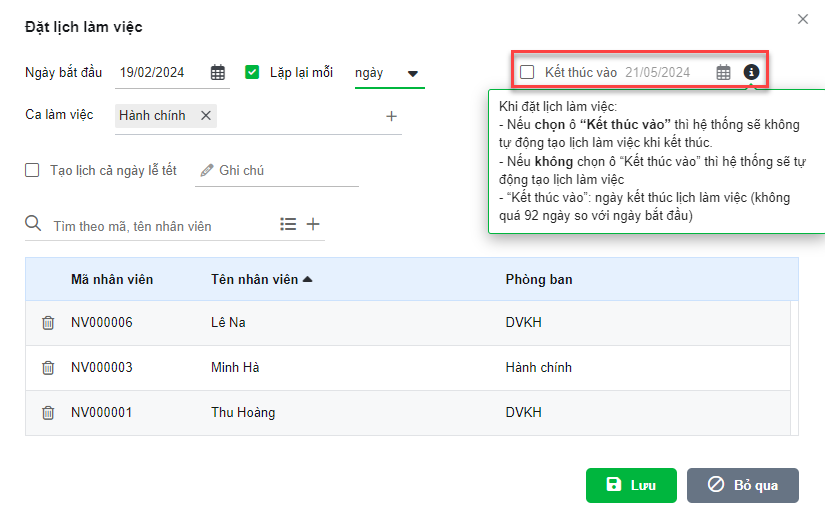
- Nếu bạn KHÔNG tích chọn Kết thúc: hệ thống tự động tạo lịch làm việc không giới hạn. Lưu ý:
- Hệ thống mặc định tạo lịch làm việc trước cho tối đa 93 ngày.
- Trong vòng 10 ngày trước ngày kết thúc hiển thị trên popup Đặt lịch làm việc, hệ thống sẽ tạo tiếp lịch làm việc cho 30 ngày tiếp theo với điều kiện:
- Nhân viên có dữ liệu chấm công trong vòng 15 ngày liền trước.
- Ngày kết thúc lịch làm việc sau ngày hiện tại.
- Nếu bạn tích chọn Kết thúc: hệ thống sẽ không tự động tạo lịch làm việc sau thời gian kết thúc. Bạn có thể đặt lịch tối đa 93 ngày.
- Bạn có thể đặt lịch làm việc cho các phòng ban thay vì theo từng nhân viên
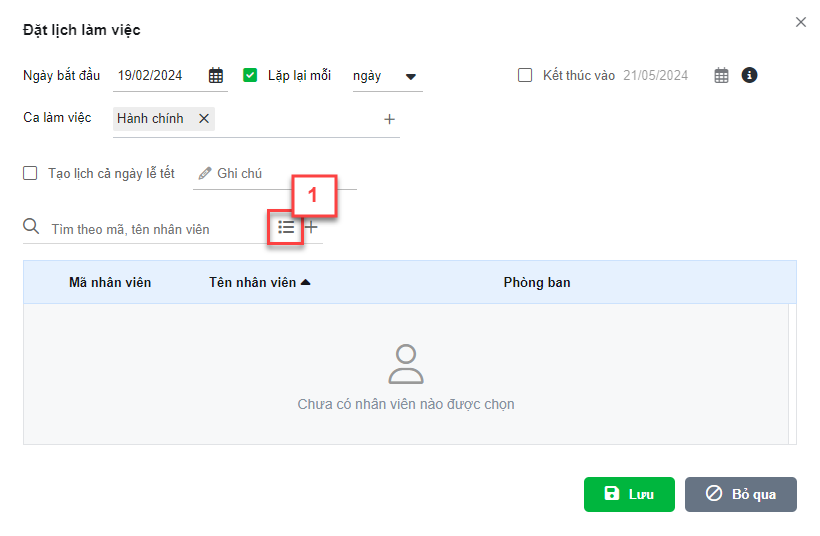
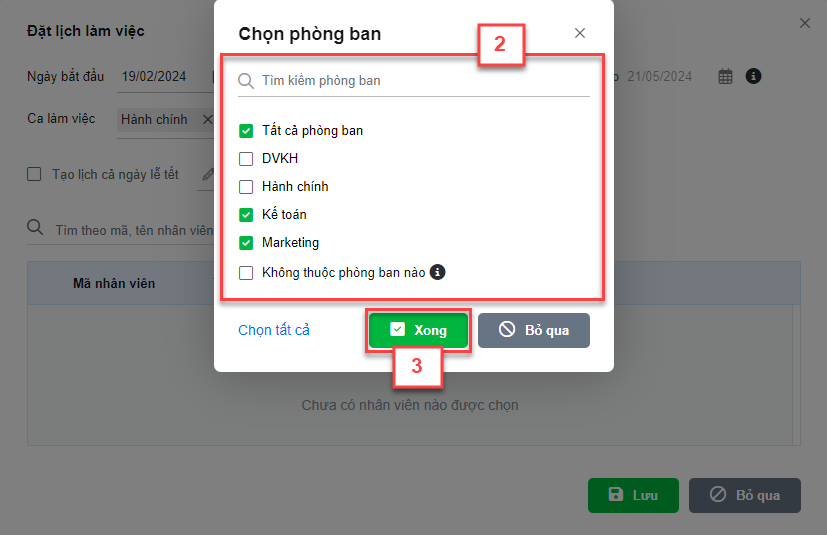
- Lưu ý: nếu bạn đang xem nhiều chi nhánh
- Để thay đổi thời gian làm việc của cùng 1 nhân viên trên các chi nhánh khác nhau, bạn thực hiện thao tác kéo thả từ ca làm việc của chi nhánh hiện tại sang chi nhánh mới.
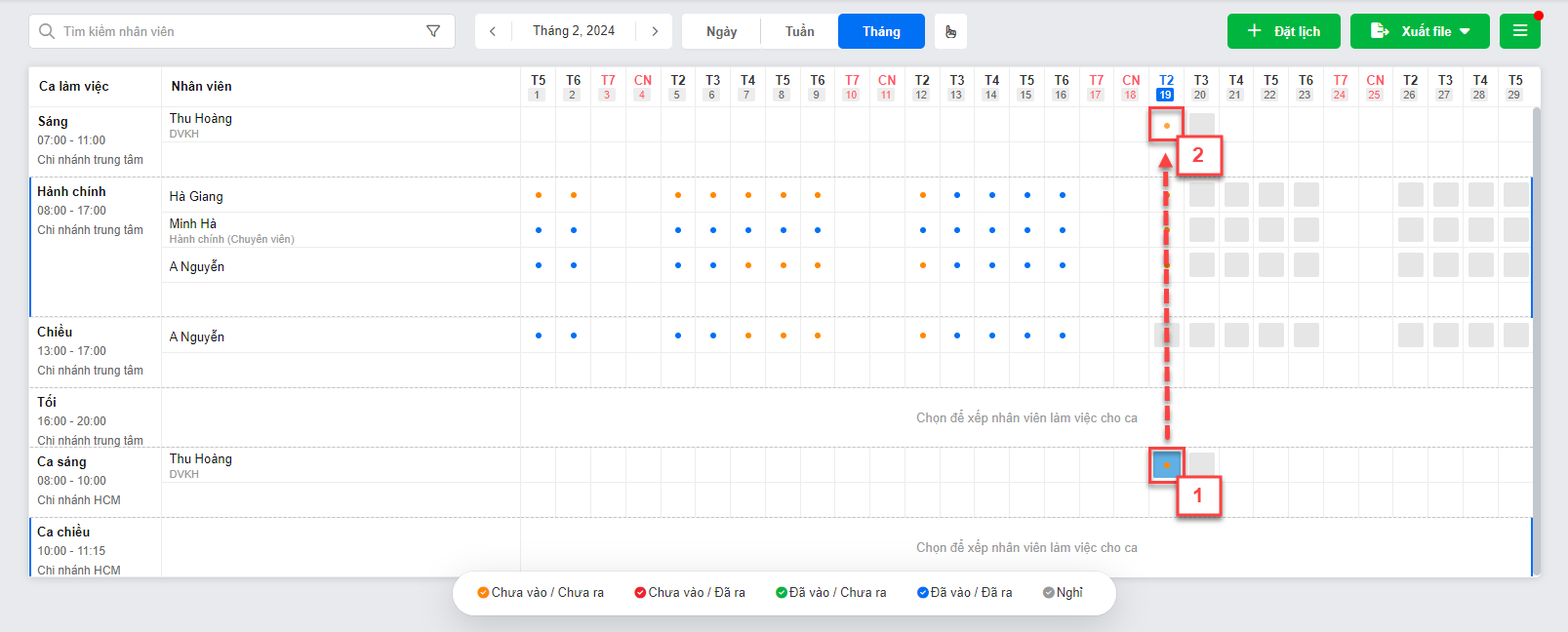
- Hệ thống hỗ trợ đặt lịch cho nhân viên trên nhiều ca làm việc. Lưu ý: các ca làm việc của cùng 1 nhân viên có thời gian trùng không quá 12 giờ. Nếu thời gian trùng của các ca lớn hơn 12 giờ, hệ thống sẽ thông báo: Lịch làm việc bị trùng với lịch làm việc đã có khác của nhân viên và không cho đặt lịch.
- Trên màn hình chấm công, bạn có thể chọn để cập nhật trạng thái chấm công hay làm việc của một hoặc nhiều nhân viên.
- Để chấm công cho từng ca làm việc, trên từng nhân viên, bạn kích vào lịch của nhân viên, chọn loại Chấm công: Đi làm -> tích và nhập giờ Vào và Ra (hệ thống sẽ gợi ý theo ca làm việc, bạn nhập lại thông tin nếu nhân viên đi muộn, về sớm) (2) -> kích Lưu (3) để ghi nhận thông tin.
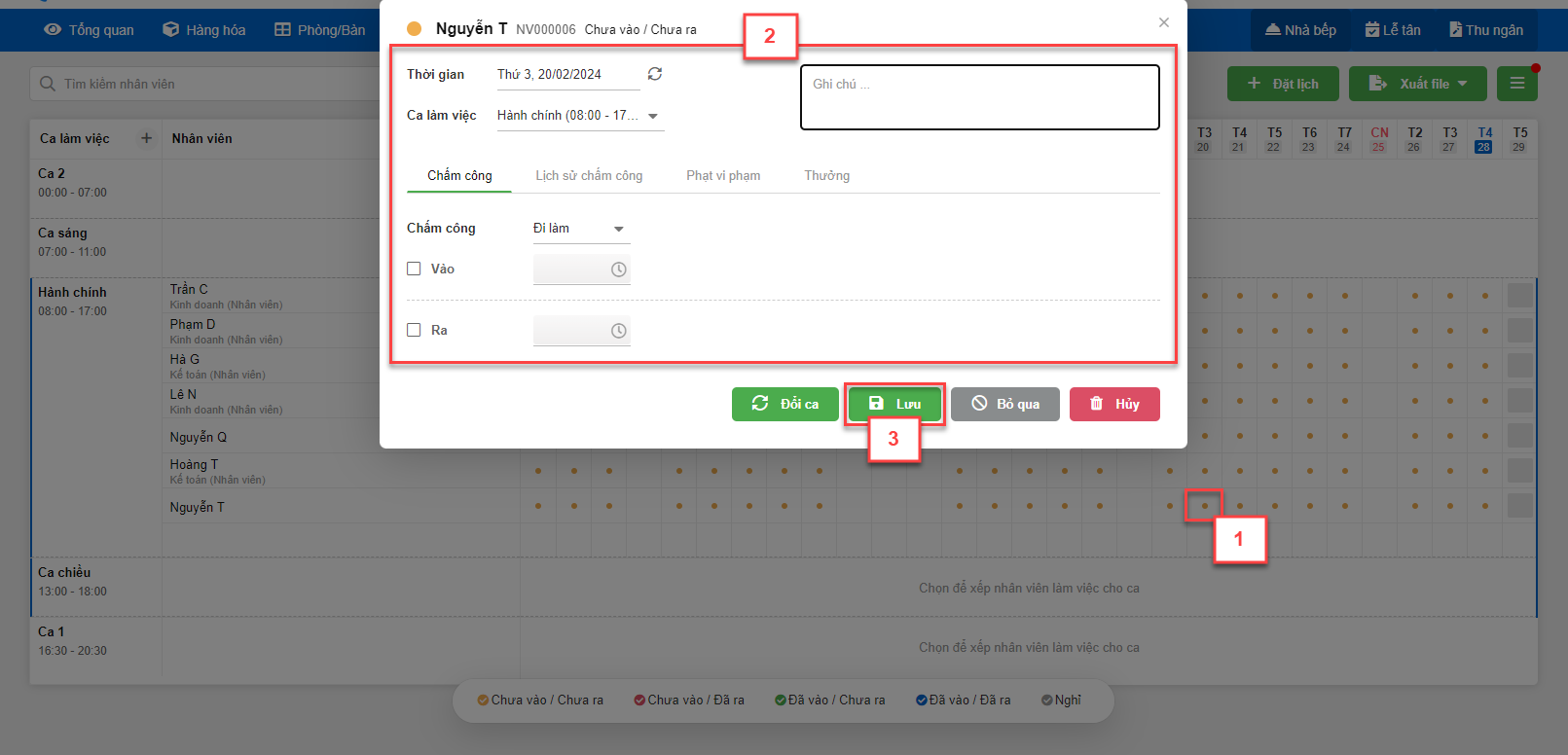
- Nếu nhân viên nghỉ làm, bạn chọn loại Chấm công: Nghỉ làm -> tích chọn Không phép hoặc Có phép -> Chọn nhân viên làm thay ca (nếu có)
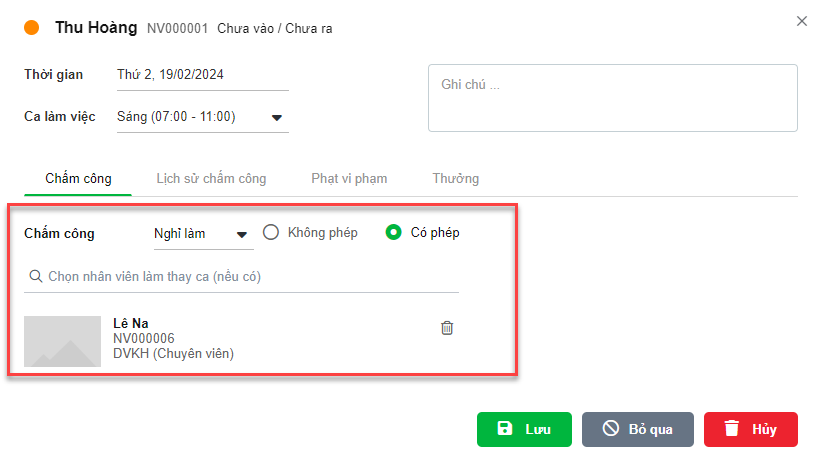
- Nếu nhân viên đổi ca làm, bạn kích Đổi ca (1) -> chọn thông tin của nhân viên đổi (2) -> kích Lưu (3)
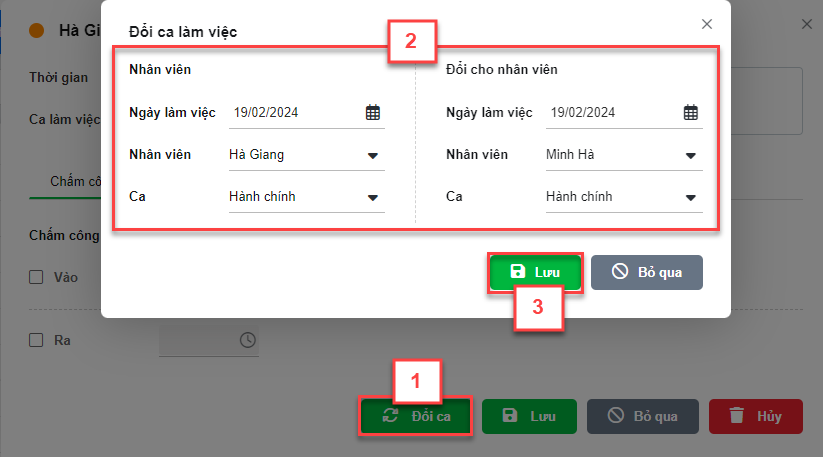
- Lưu ý: nếu bạn đang xem nhiều chi nhánh, hệ thống sẽ ẩn chức năng Đổi ca
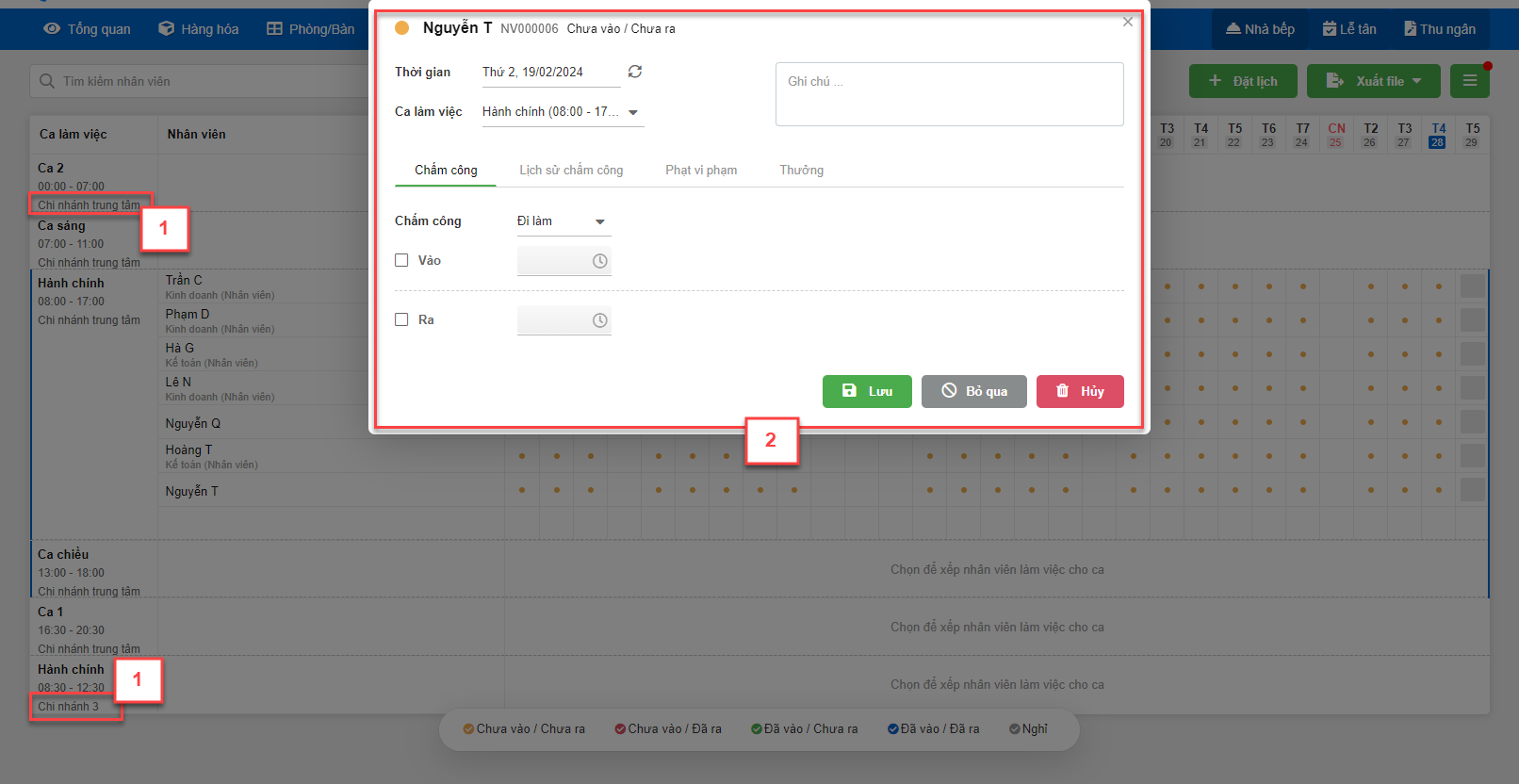
- Hệ thống sẽ ghi nhận Lịch sử chấm công cho chi tiết ca làm việc có thay đổi
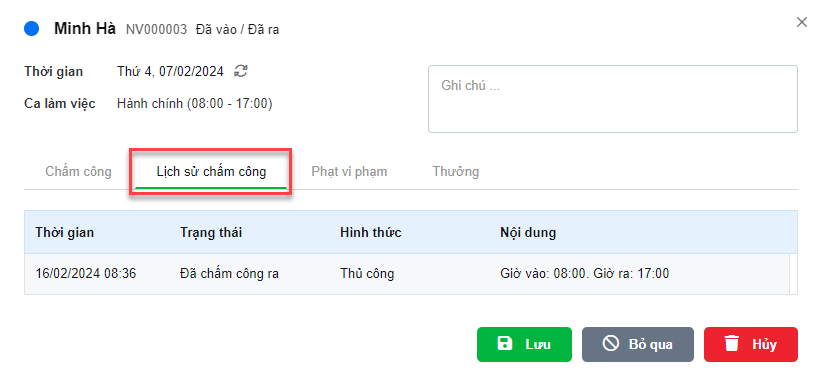
- Để chấm công hàng loạt, bạn kích vào biểu tượng ![]() chuyển thành
chuyển thành ![]() (1) -> kích vào lịch cần chấm công (2) -> kích Thao tác (3) -> kích Chấm công thủ công (4)
(1) -> kích vào lịch cần chấm công (2) -> kích Thao tác (3) -> kích Chấm công thủ công (4)
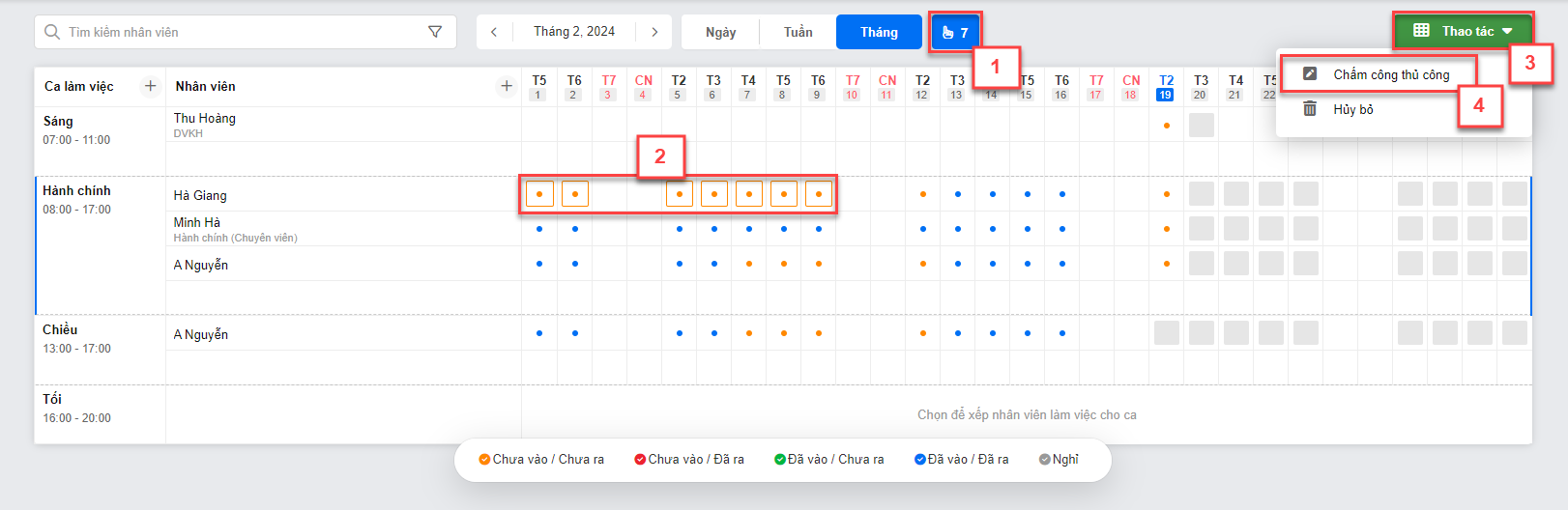
- Nhập thông tin chấm công (5) -> kích Lưu (6) để ghi nhận thông tin
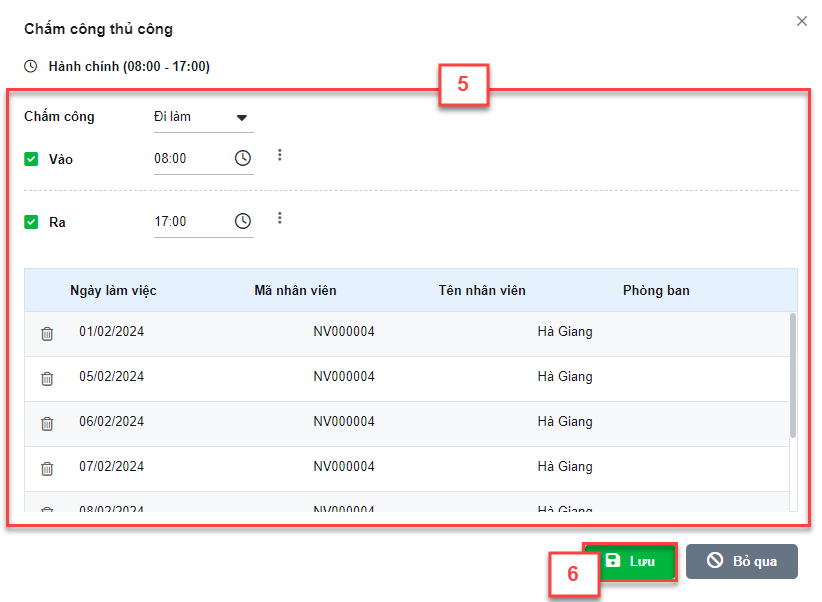
- Khi chấm công, hệ thống cho phép ghi nhận lỗi vi phạm của nhân viên với số lần và số tiền bị phạt (giảm trừ) tương ứng và sẽ được tổng hợp lại khi lập bảng lương cho nhân viên.
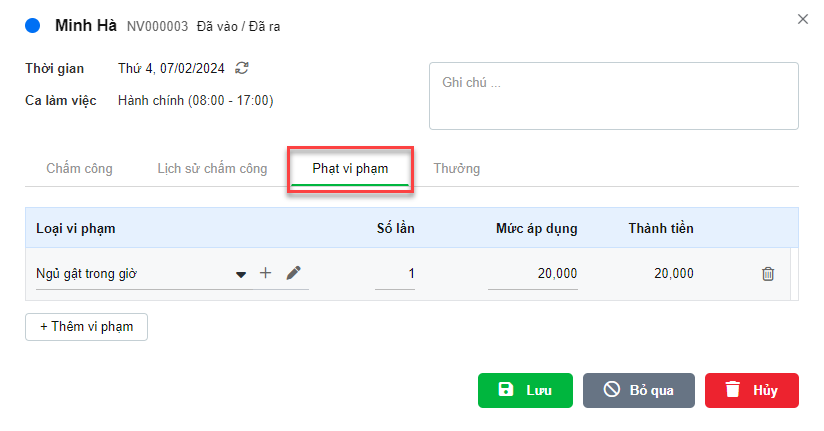
- Lưu ý: Để được thao tác thêm, sửa, xóa, ghi nhận Phạt vi phạm, người dùng cần được phân quyền Xem DS và Cập nhật Lịch làm việc.
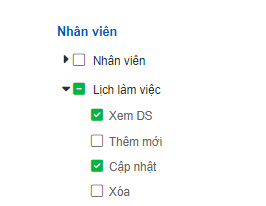
- Để ghi nhận phạt vi phạm cho nhân viên, trước tiên, gian hàng cần có sẵn Loại vi phạm.
- Thao tác thêm mới Loại vi phạm như sau: bạn kích Thêm vi phạm (1) -> chọn ![]() (2) -> điền Tên vi phạm (3) -> kích Lưu (4)
(2) -> điền Tên vi phạm (3) -> kích Lưu (4)
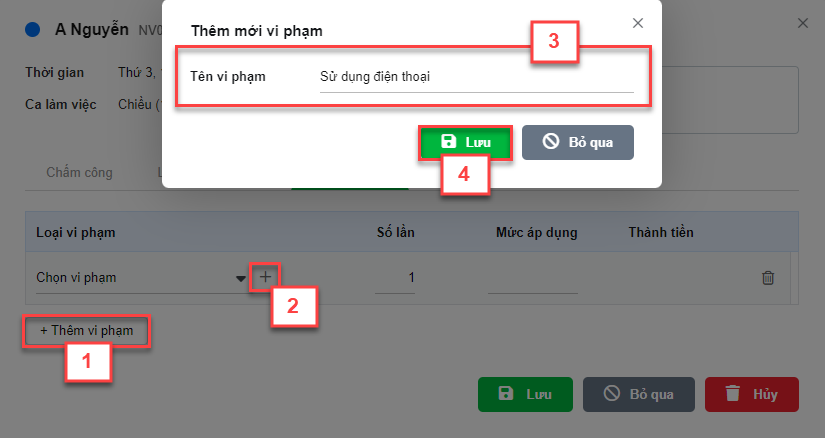
- Thao tác sửa Loại vi phạm như sau: bạn chọn tên loại vi phạm cần thay đổi (1) -> chọn ![]() (2) -> thay đổi thông tin (3) -> kích Lưu (4)
(2) -> thay đổi thông tin (3) -> kích Lưu (4)
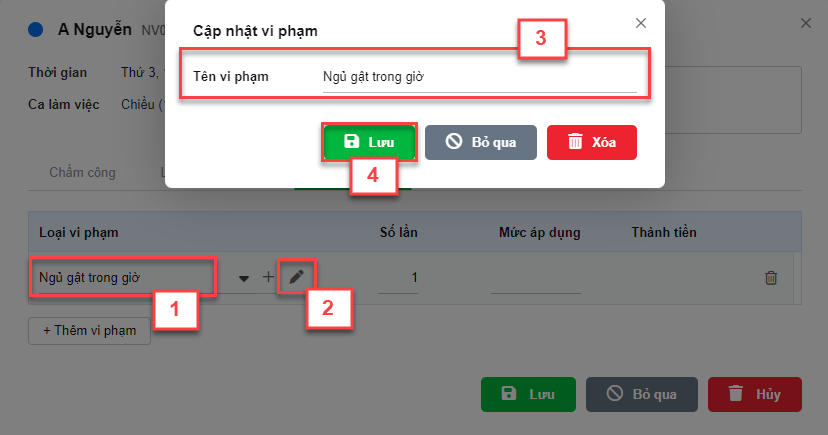
- Thao tác xóa Loại vi phạm như sau: bạn chọn tên loại vi phạm cần thay đổi (1) -> chọn ![]() (2) -> kích Xóa (3) -> chọn Đồng ý (4) để chắc chắn xóa loại vi phạm.
(2) -> kích Xóa (3) -> chọn Đồng ý (4) để chắc chắn xóa loại vi phạm.
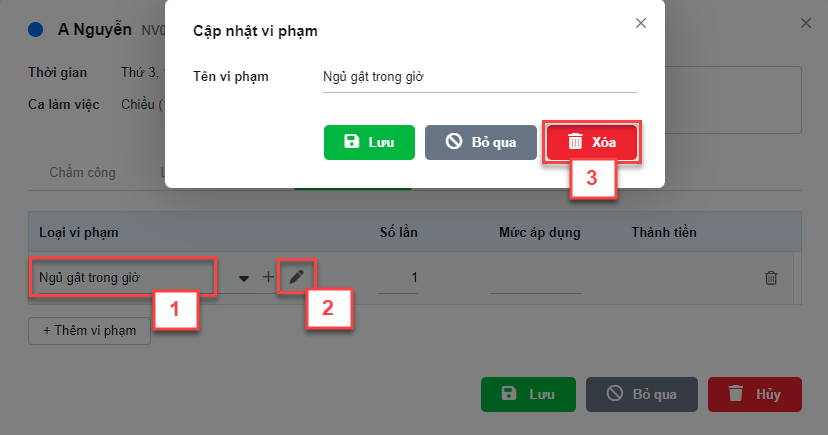
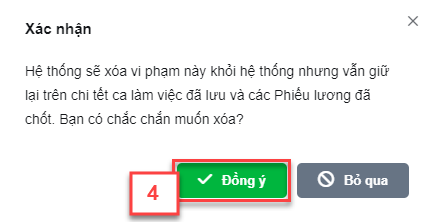
- Nếu nhân viên vi phạm nội quy của gian hàng, trên chi tiết chấm công của từng ca làm việc, bạn kích chọn Thêm vi phạm (1) -> tìm kiếm và chọn loại vi phạm, điền Số lần và Mức áp dụng (số tiền) cho từng lần phạt (2) -> kích Lưu (3)
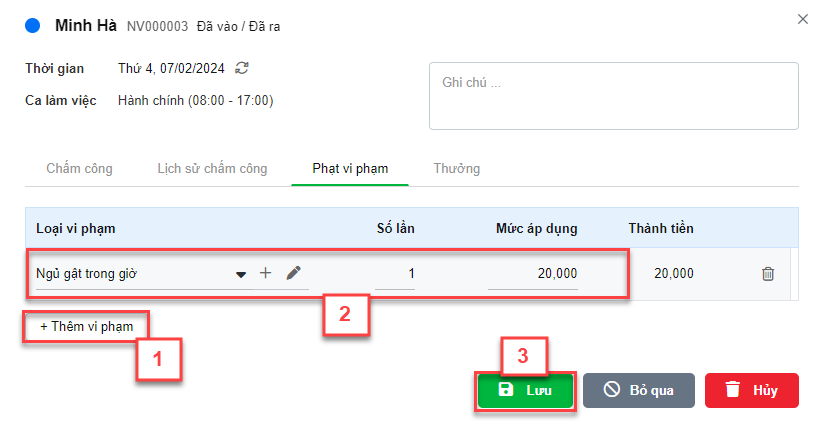
- Bạn có thể thêm nhiều vi phạm (1) hoặc xóa bỏ vi phạm ghi nhận sai (2)
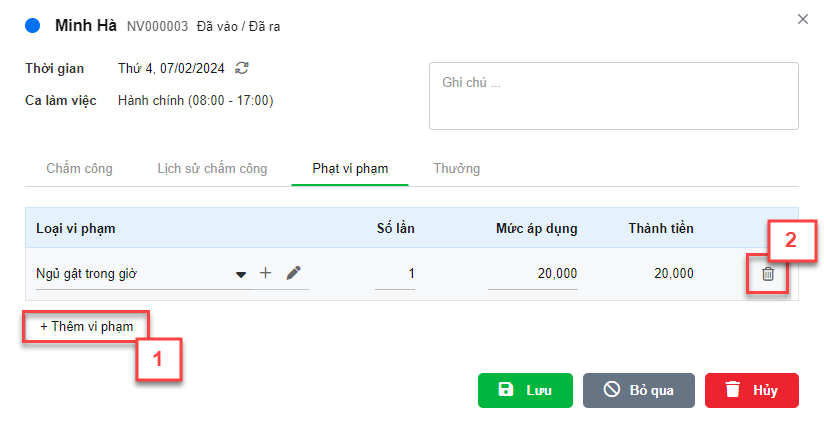
- Hệ thống hỗ trợ xuất file Tổng số phạt vi phạm theo từng nhân viên. Trên màn hình Bảng chấm công, bạn kích chọn Xuất file (1) -> chọn Tổng số phạt vi phạm (2) -> chọn khoảng thời gian cần xem thông tin (3) -> kích Thực hiện (4)
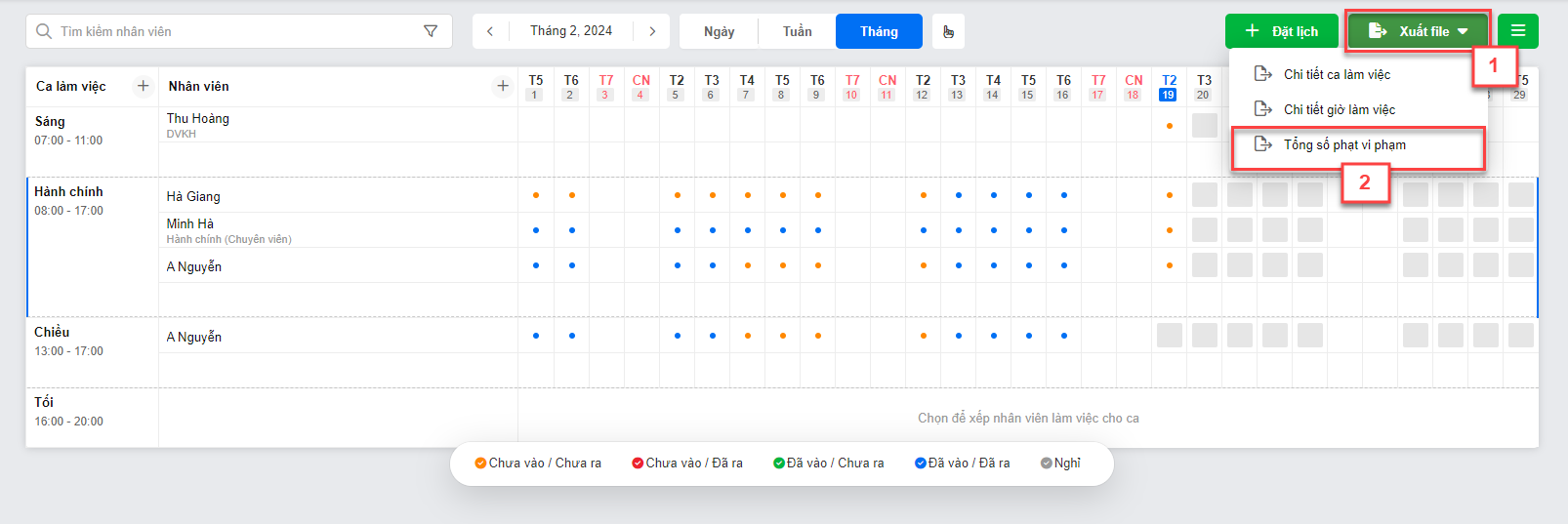
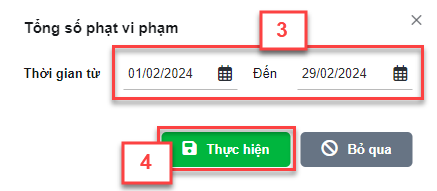
- File xuất hiển thị như sau:
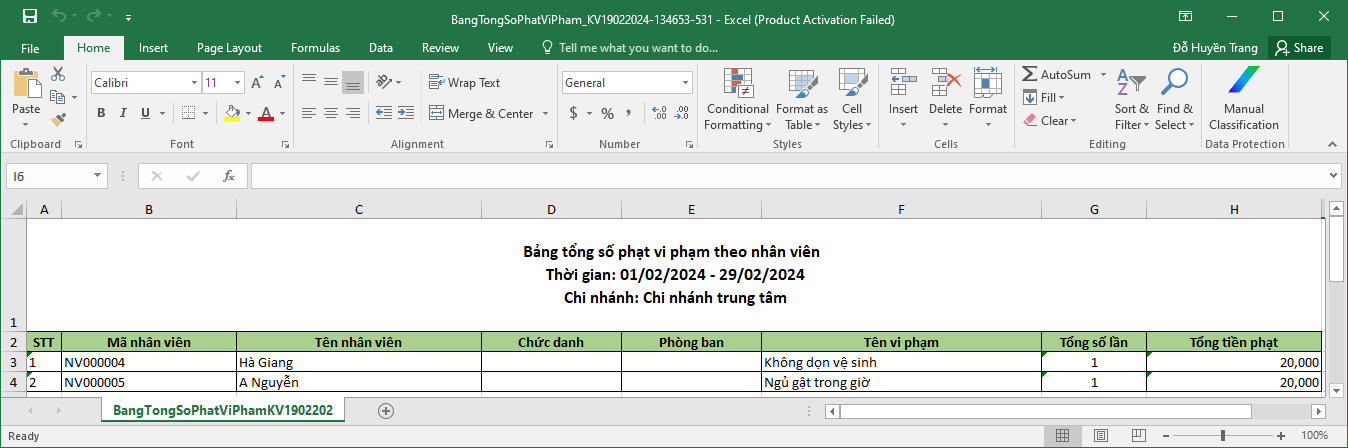
- Hệ thống tổng hợp phạt vi phạm khi tính lương cho nhân viên. Trên màn hình Cập nhật bảng tính lương và Chi tiết phiếu lương, thông tin này được thể hiện trong mục Giảm trừ.
- Màn hình Cập nhật bảng lương
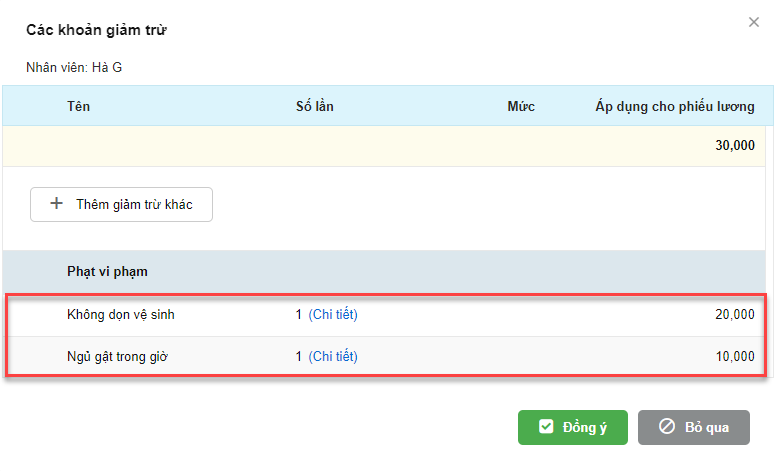
- Chi tiết phiếu lương
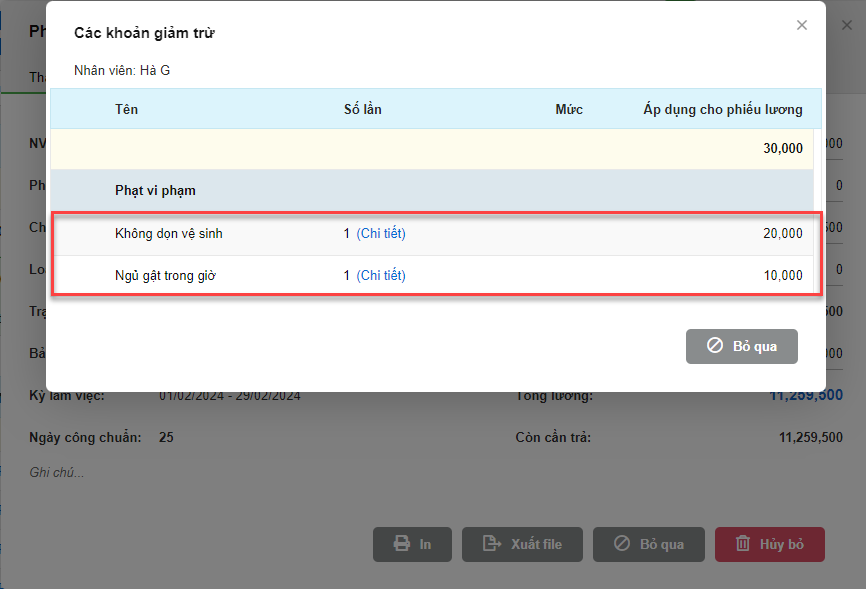
- Bạn có thể xem Chi tiết từng lần vi phạm này
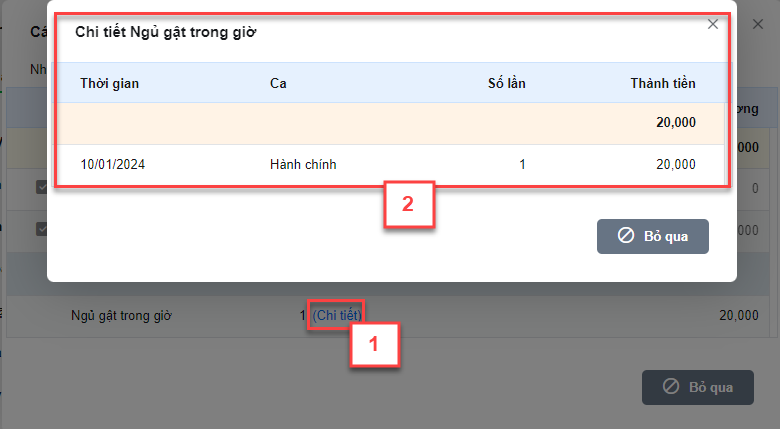
- Trên màn hình chấm công, bạn kích vào biểu tượng Tùy chọn ![]() (1) -> hệ thống hỗ trợ các thao tác (2)
(1) -> hệ thống hỗ trợ các thao tác (2)
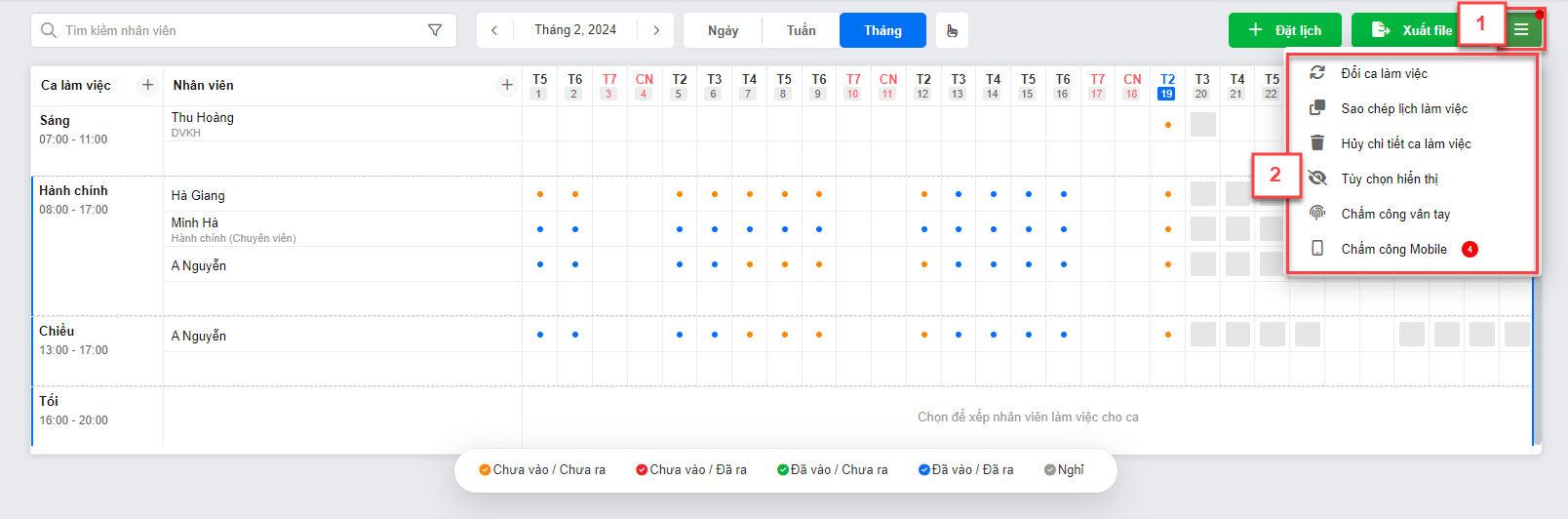
- Đổi ca làm việc
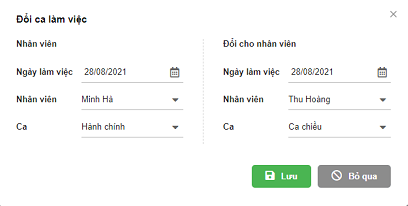
- Sao chép lịch làm việc
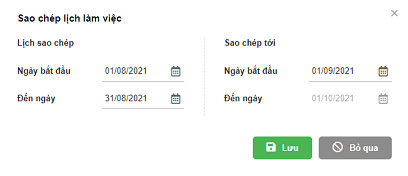
- Hủy chi tiết ca làm việc
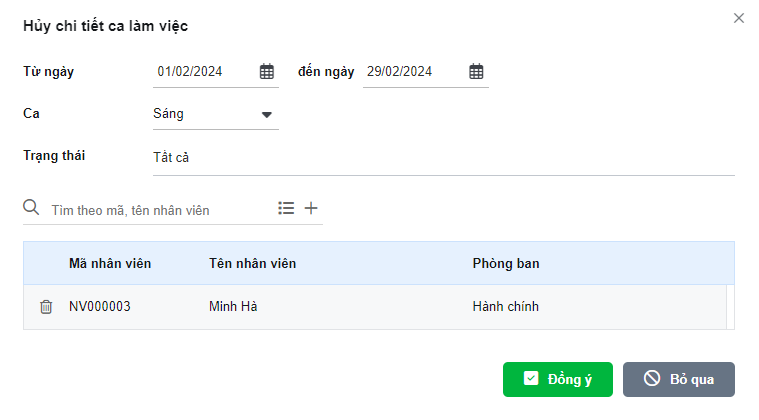
- Tùy chọn hiển thị:
- Cho phép người dùng thiết lập bật/ tắt hiển thị các thông tin Giờ vào, Giờ ra, Đi muộn, Về sớm, Làm thêm giờ.
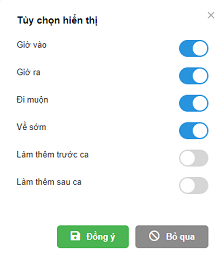
- Nếu bật hiển thị Giờ vào, Giờ ra -> hệ thống sẽ:
- Hiển thị màu đỏ Giờ vào nếu Đi muộn hoặc Làm thêm trước ca. Tương tự, hiển thị màu đỏ Giờ ra nếu Về sớm hoặc Làm thêm sau ca.
- Thông tin thiếu sẽ hiển thị "-- "
- Nếu nhân viên Đi muộn, Về sớm, Làm thêm hệ thống sẽ hiển thị note ghi chú với chế độ xem theo Ngày.
- Nếu thiết lập KHÔNG hiển thị Đi muộn, màn hình Bảng chấm công sẽ không hiển thị đỏ Giờ vào ở các chi tiết ca làm việc đi muộn. Tương tự với Về sớm, Làm thêm trước ca, Làm thêm sau ca.
- Tùy vào chế độ xem theo Ngày, Tuần hay Tháng, mà mỗi ca làm việc sẽ hiển thị các thông tin như sau:
- Xem theo Ngày:
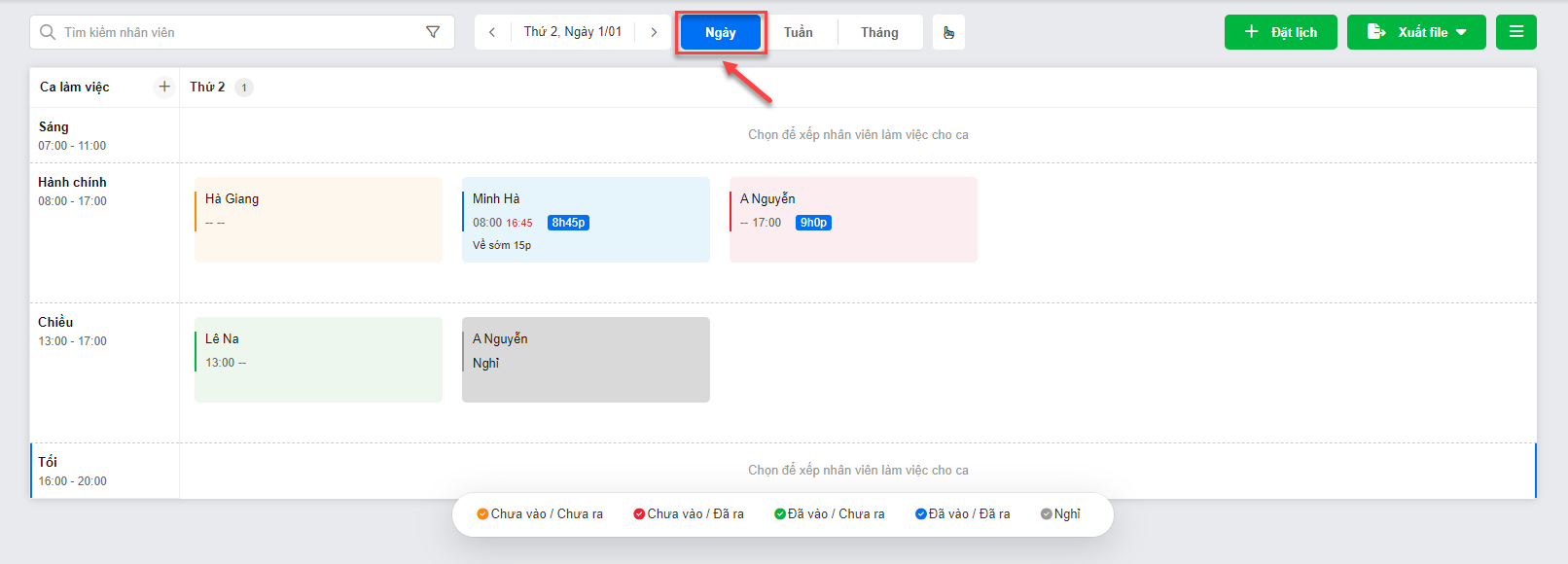
- Xem theo Tuần:
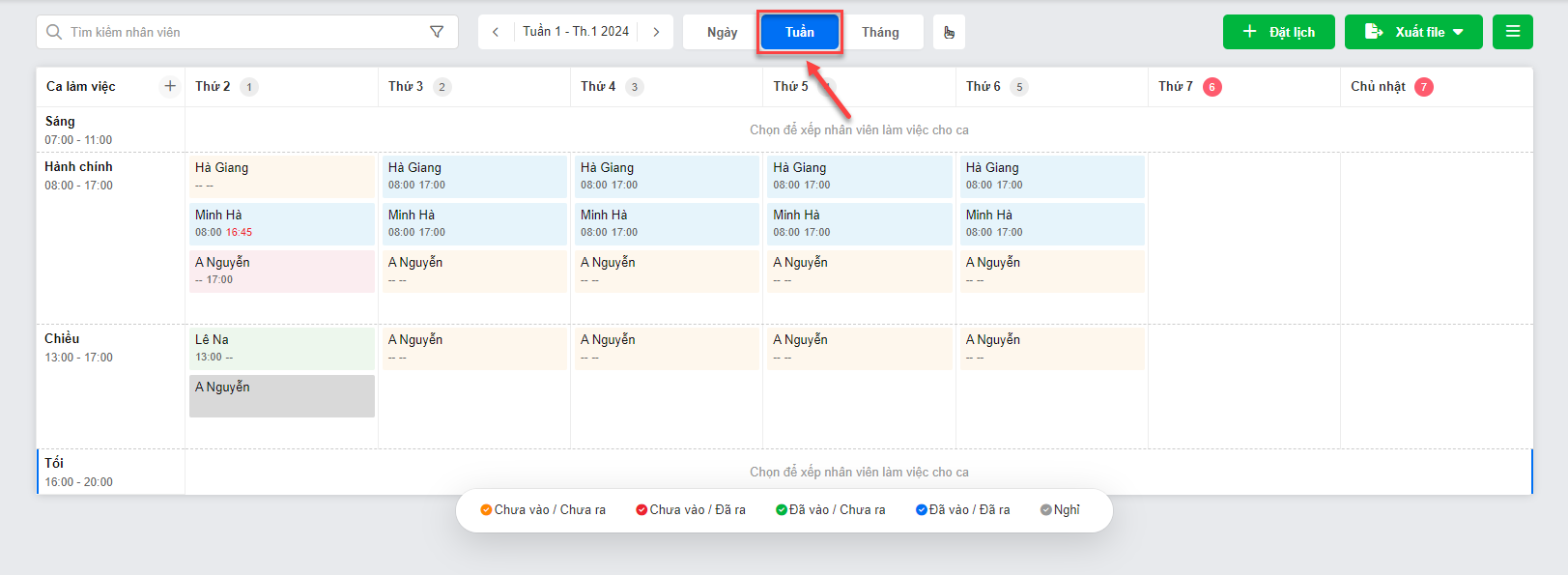
- Xem theo Tháng:
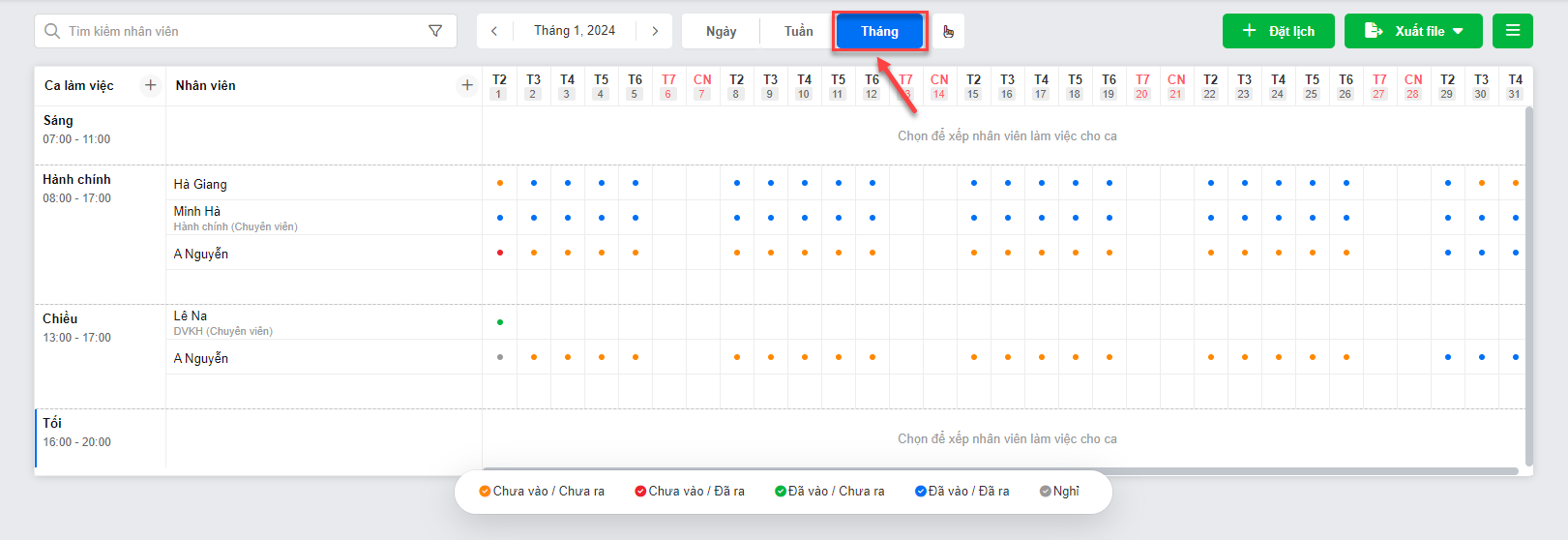
- Chấm công vân tay: hệ thống link đến ứng dụng KiotViet Kết nối
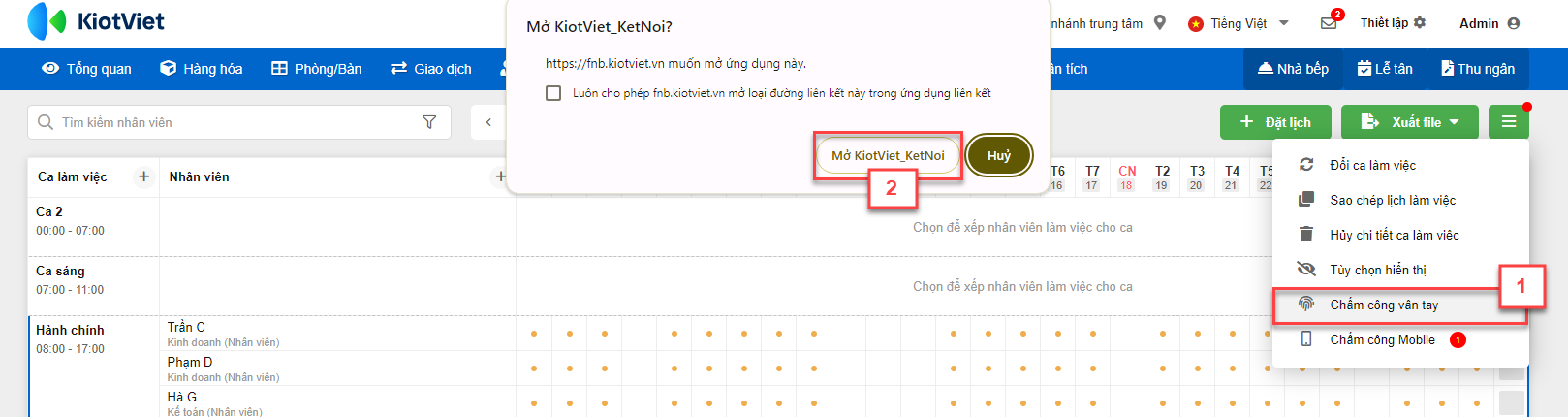
- Lưu ý: nếu bạn xem nhiều chi nhánh, hệ thống KHÔNG hỗ trợ Đổi ca làm việc, Sao chép lịch làm việc, Hủy chi tiết ca làm việc
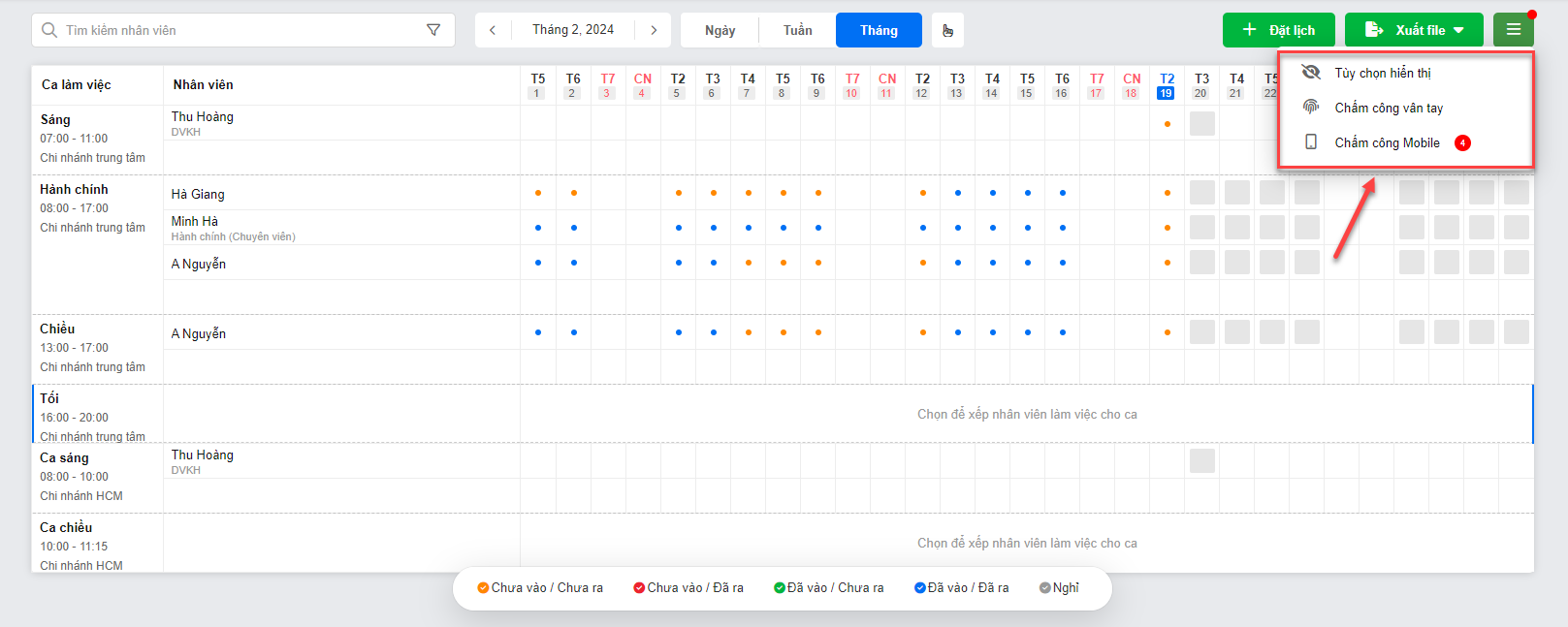
- Trên màn hình chấm công, bạn kích Xuất file (1) -> ngoài file Tổng số phạt vi phạm, hệ thống hỗ trợ xuất file Chi tiết theo ca làm việc và Chi tiết theo giờ làm việc.
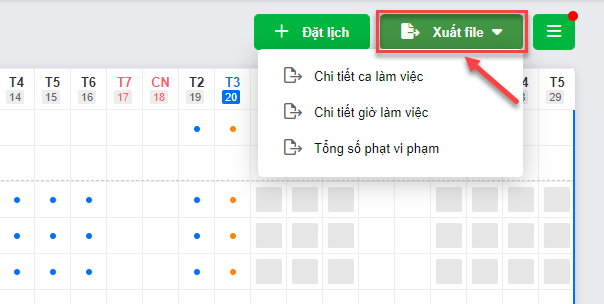
- File Chi tiết theo ca làm việc
- Khi xem 1 chi nhánh

- Khi xem nhiều chi nhánh

- File Chi tiết theo giờ làm việc
- Khi xem 1 chi nhánh
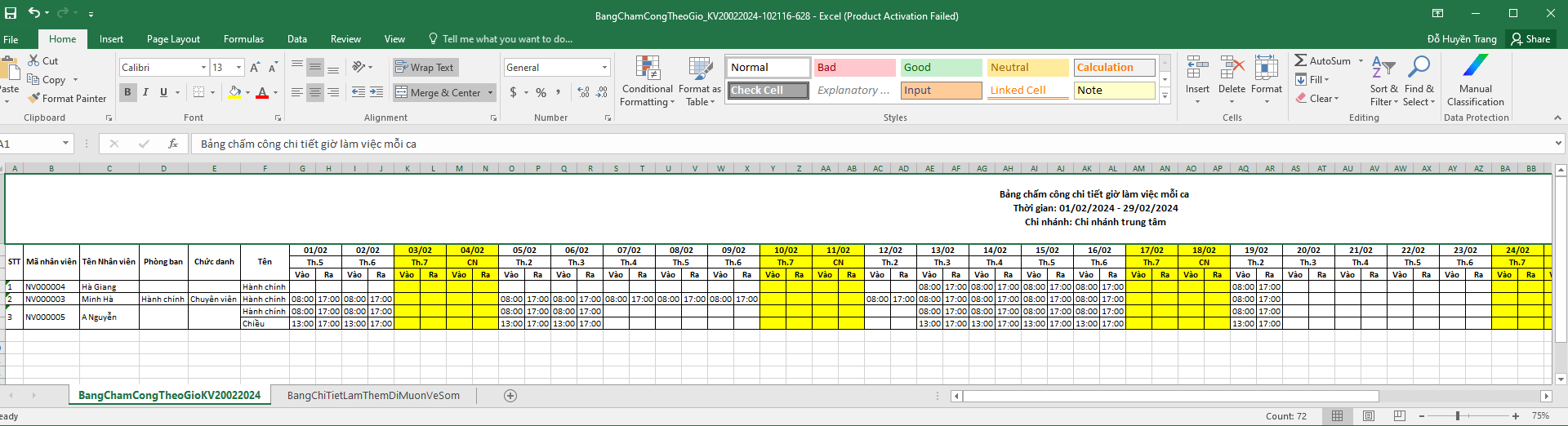
- Bảng chấm công theo giờ:

- Bảng chi tiết làm thêm đi muộn về sớm:

- Khi xem nhiều chi nhánh
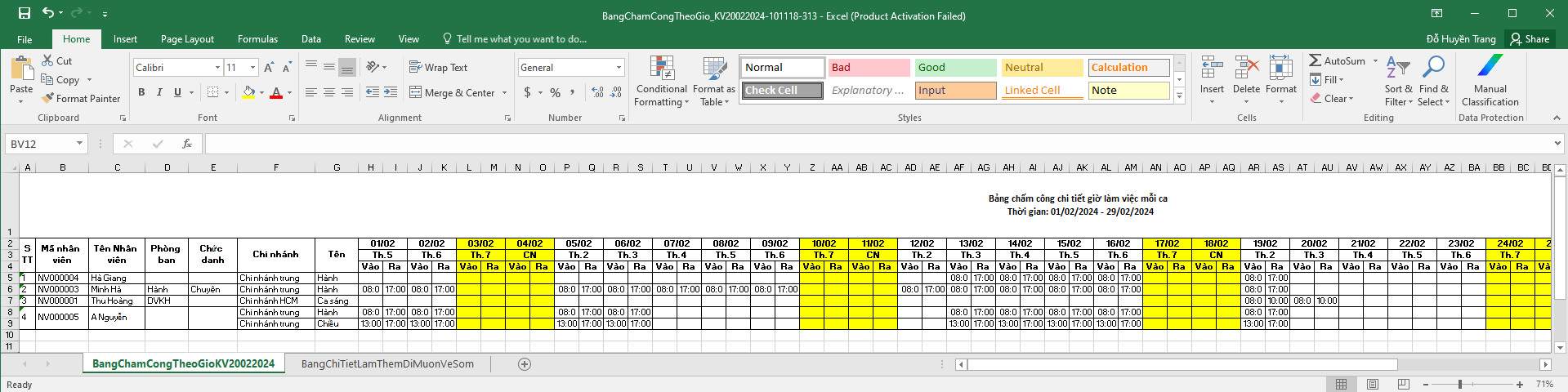
- Bảng chấm công theo giờ:

- Bảng chi tiết làm thêm đi muộn về sớm:

- Trên màn hình Chấm công, hệ thống hỗ trợ tìm kiếm nhanh theo nhân viên (1) hoặc lọc theo nhiều tiêu chí (2)
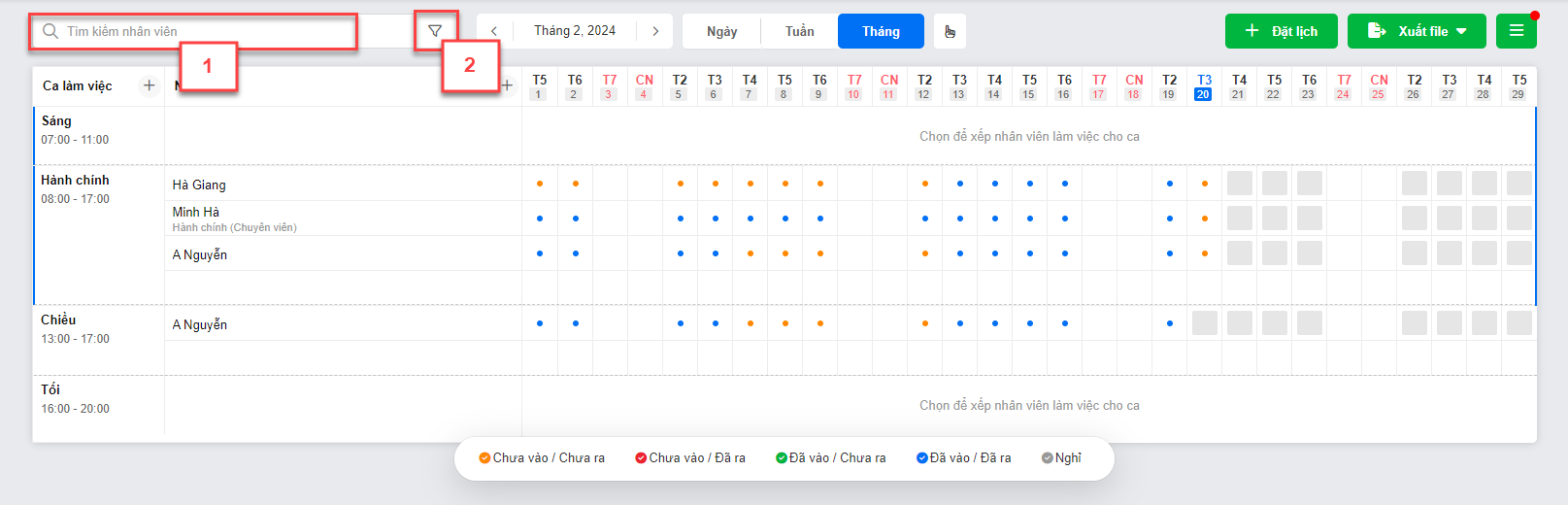
- Bạn có thể chọn 1 hoặc nhiều nhân viên cần xem thông tin chấm công hoặc bỏ trống nếu muốn xem hết tất cả các nhân viên
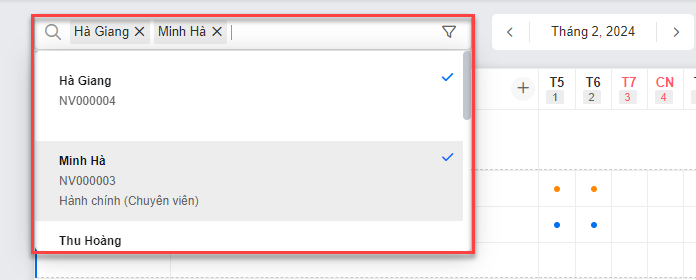
- Để lọc theo nhiều tiêu chí, bạn kích biểu tượng
 (1) -> điền hoặc tích chọn các thông tin (2) -> kích Tìm kiếm (3)
(1) -> điền hoặc tích chọn các thông tin (2) -> kích Tìm kiếm (3)
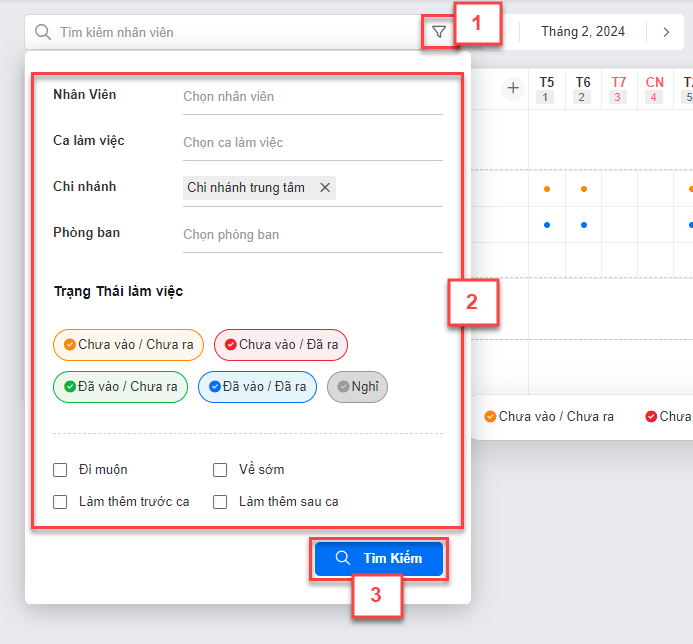
- Tùy vào kiểu hiển thị theo Ngày, Tuần, Tháng, bạn có thể xem thông tin theo lịch hoặc chuyển nhanh về quá khứ hoặc đến tương lai
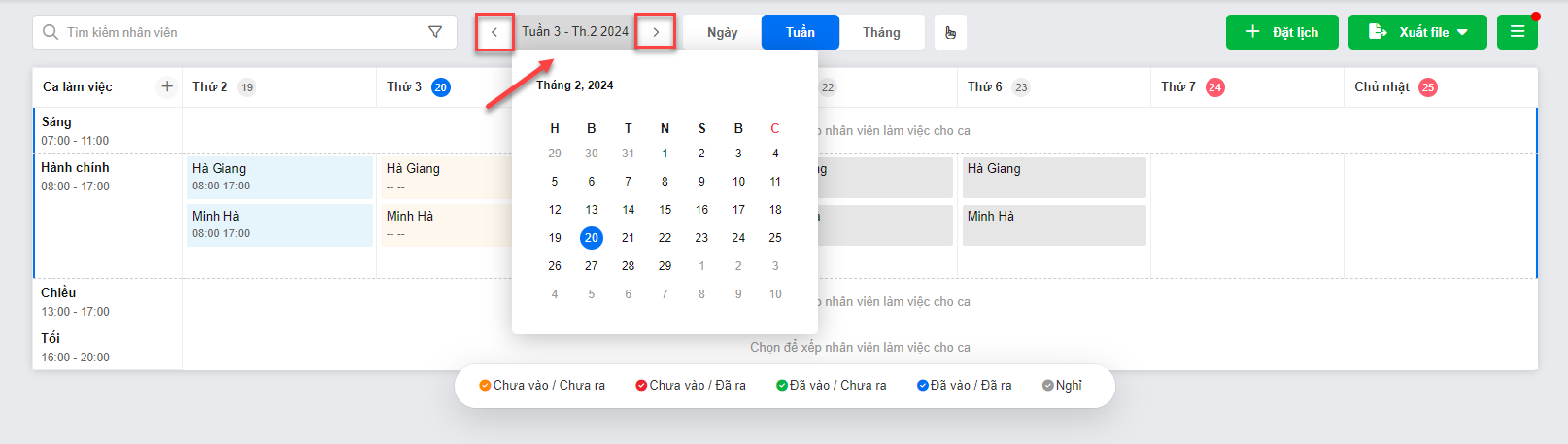
- Để nhận biết nhanh dữ liệu chấm công, hệ thống hỗ trợ hiển thị theo màu sắc tương ứng:
- Với dữ liệu chấm công:
- Màu vàng: Chưa vào, chưa ra.
- Màu đỏ: Chưa vào, đã ra.
- Màu xanh lá cây: Đã vào, chưa ra.
- Màu xanh da trời: Đã vào, đã ra.
- Màu xám đậm: Nghỉ làm.
- Màu xám nhạt: đã có lịch nhưng chưa tới thời gian chấm công.
- Màu trắng: không có lịch làm việc.
- Với ca làm việc: nếu đang trong thời gian hiện tại -> hệ thống hiển thị highlight xanh
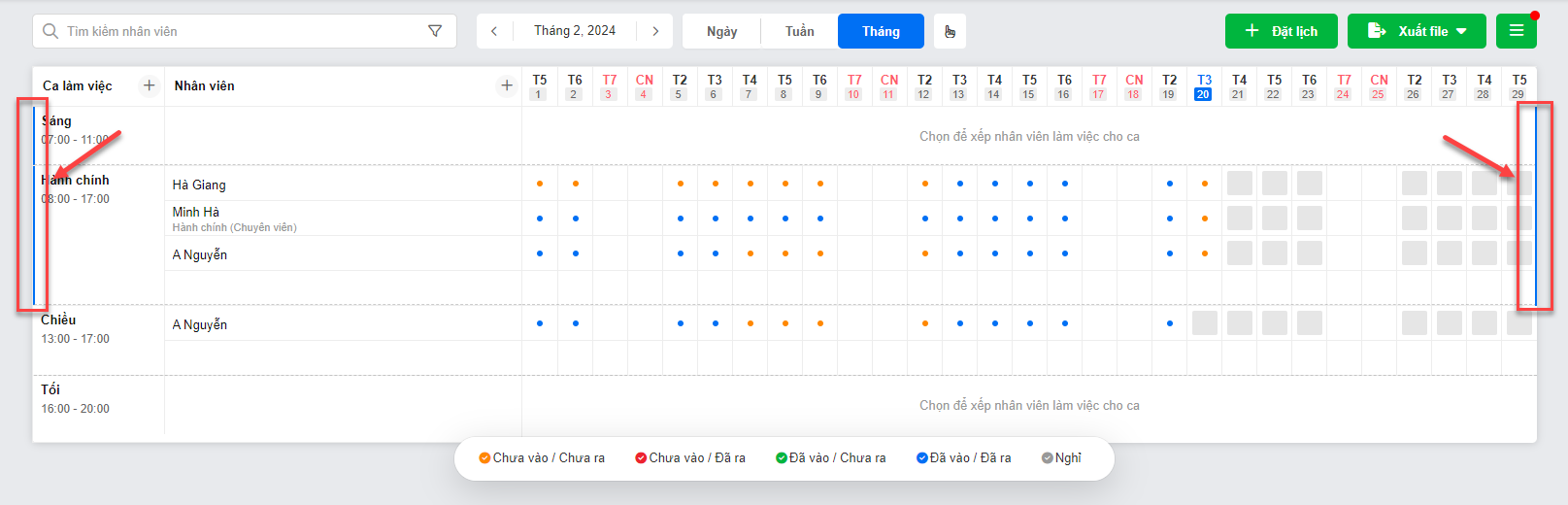
Như vậy, KiotViet đã thực hiện xong phần hướng dẫn tính năng Chấm công.
Mọi thắc mắc xin liên hệ tổng đài tư vấn bán hàng 1800 6162, tổng đài hỗ trợ phần mềm 1900 6522 hoặc email cho chúng tôi tại địa chỉ: hotro@kiotviet.com để được hỗ trợ và giải đáp.
Chúc Quý khách thành công!
Tài liệu được cập nhật mới nhất ngày 01/03/2024
KiotViet - Phần mềm quản lý bán hàng phổ biến nhất
- Với 300.000 nhà kinh doanh sử dụng
- Chỉ từ: 6.000đ/ ngày




